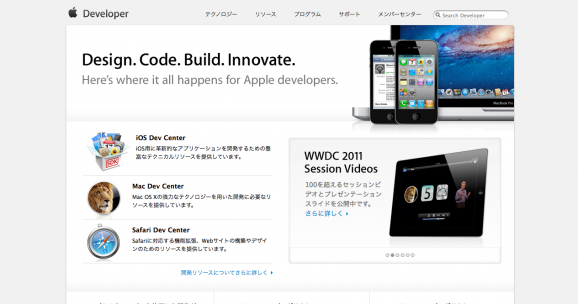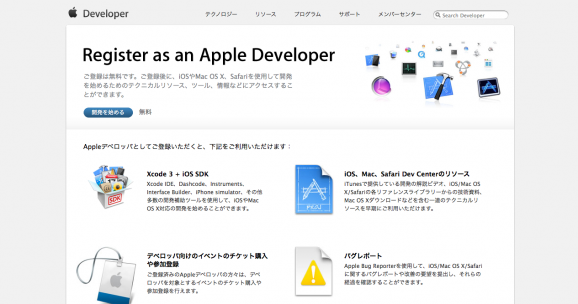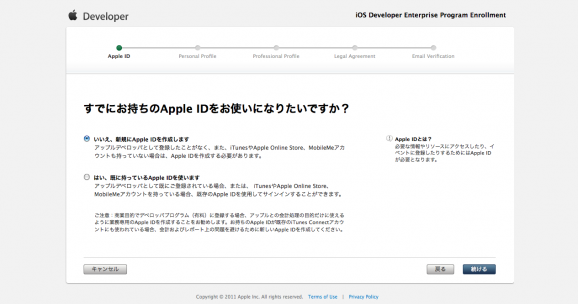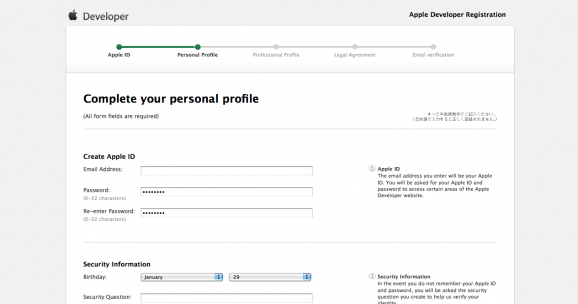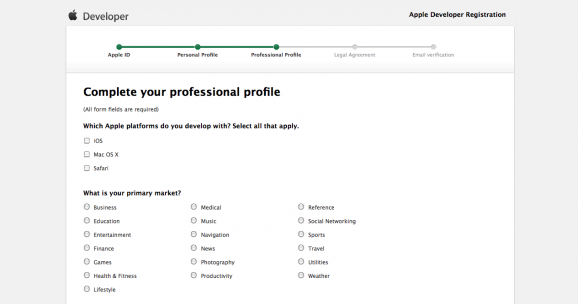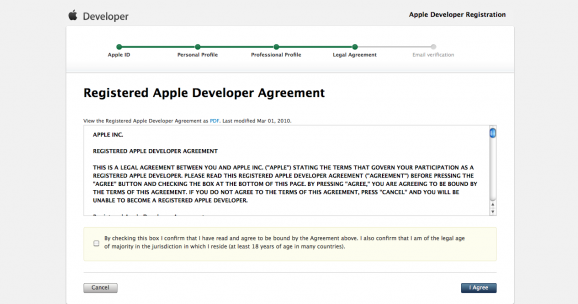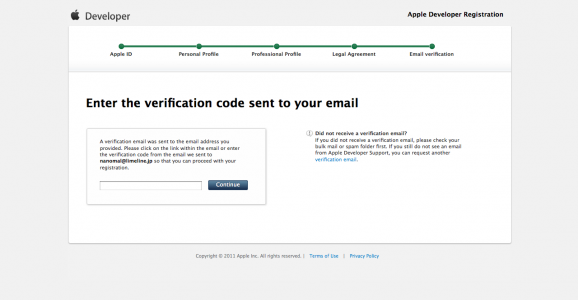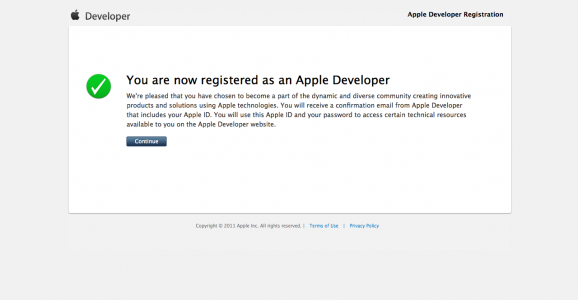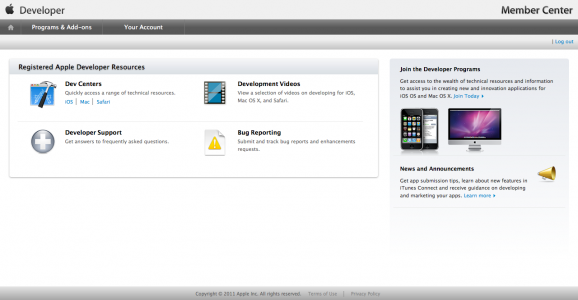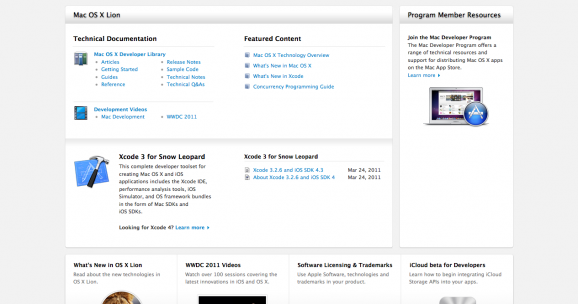Apple Developerに登録する手順
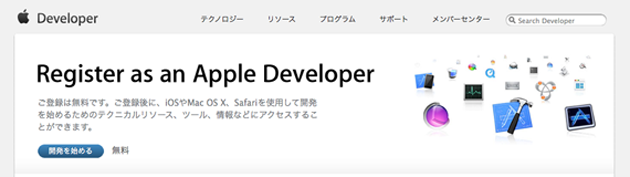
Xcodeをダウンロードしようと思ってMac App Storeを見たのですが、最新のXcode 4.1はLion専用でSnow Leopardでは動かないとのこと。Snow Leopardでも動くXcode 3をダウンロードするにはデベロッパー登録が必要なので早速登録してみました。
Apple Developerについて
iOSアプリを公開する為に必要なiOS Developer ProgramやMac Developer Programは年間10,800円かかりますが、Apple Developerは無料です。
Apple Developerに登録して出来ることは
1. Xcode 3 + iOS SDKのダウンロード
2. iOS、Mac、Safari Dev Centerのリソース
3. デベロッパ向けのイベントのチケット購入や参加登録
4. バグレポート
の4つ。僕はXcode 3をダウンロードする為に登録しました。
Apple Developerに登録する手順
こちらのページから開発を始めるをクリックします。
デベロッパー登録にはApple IDが必要です。既にApple IDを持っている人も多いかもしれないですが、デベロッパー登録の際日本語を使うことが出来ません。既に持っていても日本語で登録している人がほとんどだと思うので新規で登録することをおすすめします。
個人情報を全て英語で記入します。
デベロッパー登録するに当たってのアンケートです。
チェックをして規約に同意します。
先ほど入力したメールアドレスにコードが送られてくるので入力します。
以上でデベロッパー登録は完了です。
Xcode 3をダウンロード
ちなみにXcode 3をダウンロードする手順はMember CenterのDev CentersからMacを選択。
Xcode 3 for Snow Leopardから最新版をダウンロードします。現在の最新版はXcode 3.2.6 and iOS SDK 4.3でした。